Windows अद्यतन त्रुटि कोड 0x800700c1 ठीक करें
यदि आप अपने विंडोज 11 या विंडोज 10 कंप्यूटर को अपडेट करते समय विंडोज अपडेट एरर कोड 0x800700c1(Windows Update error code 0x800700c1) प्राप्त कर रहे हैं , तो इस पोस्ट में दिए गए सुझाव समस्या को ठीक करने में आपकी मदद कर सकते हैं। Windows 11/10 में फीचर अपडेट को स्थापित करने का प्रयास करते हैं । संपूर्ण त्रुटि संदेश इस प्रकार है:
There were problems installing some updates, but we’ll try again later. If you keep seeing this and want to search the web or contact support for information, this may help. Feature update to Windows – Error 0x800700c1.
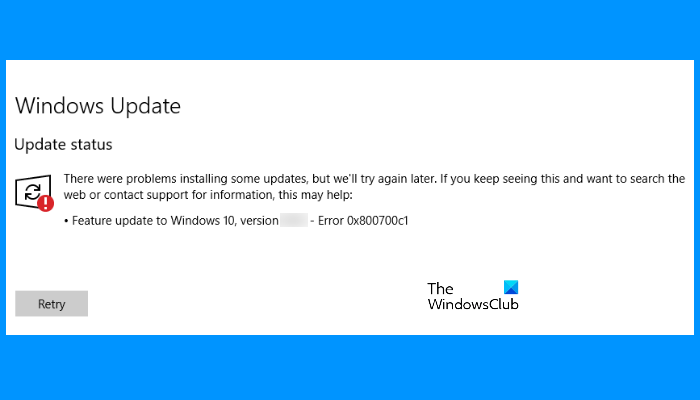
Windows अद्यतन त्रुटि कोड 0x800700c1(Update Error Code 0x800700c1)
ऐसे कई कारण हैं जिनके लिए Windows 11/10 अपडेट त्रुटि संदेश फेंकता है, जैसे दूषित फाइलें, दूषित अपडेट घटक, आदि। हमने कुछ उपयोगी विकल्प जोड़े हैं जो मदद कर सकते हैं। लेकिन शुरू करने से पहले, हमारा सुझाव है कि आप कुछ त्वरित सुधारों का प्रयास करें:
- अपने विंडोज(Windows) कंप्यूटर को पुनरारंभ करें और देखें कि क्या यह मदद करता है
- कभी-कभी आपका एंटीवायरस टूल विंडोज अपडेट(Windows Update) के दौरान परेशानी पैदा कर सकता है । इसलिए, आपको अपने एंटीवायरस टूल को अस्थायी रूप से अक्षम करना चाहिए और अपने सिस्टम को अपडेट करने का प्रयास करना चाहिए। एंटीवायरस(Don) को फिर से सक्षम करना न भूलें क्योंकि यह आपके सिस्टम को मैलवेयर और अन्य सुरक्षा हमलों से बचाता है
- दूषित विंडोज(Windows) सिस्टम छवि और घटकों को सुधारने के लिए SFC स्कैन और DISM स्कैन(DISM scan) चलाएँ ।
अगर इन त्वरित सुधारों से आपकी समस्या का समाधान नहीं होता है, तो नीचे बताए गए समाधानों को आज़माएं:
- Windows अद्यतन समस्या निवारक चलाएँ
- (Delete)सॉफ़्टवेयर(SoftwareDistribution) वितरण फ़ोल्डर से अस्थायी Windows अद्यतन(Windows Update) फ़ाइलें हटाएँ
- Windows इंस्टालर(Windows Installer) सेवा के स्टार्टअप प्रकार को स्वचालित(Automatic) में बदलें ।
- (Install Windows Update)मीडिया क्रिएशन(Media Creation) टूल के माध्यम से विंडोज अपडेट इंस्टॉल करें
आइए एक-एक करके इन समाधानों की जाँच करें।
1] Windows अद्यतन(Run Windows Update) समस्या निवारक चलाएँ

विंडोज 10 विभिन्न प्रकार के अंतर्निहित समस्या निवारक के साथ आता है जो विभिन्न प्रकार की समस्याओं को ठीक करने में सहायक होते हैं। जब आप Windows अद्यतन(Windows Update) त्रुटि समस्याओं का सामना करते हैं, तो पहली चीज़ जो आपको करनी चाहिए वह है Windows अद्यतन(Windows Update) समस्यानिवारक चलाना। इसके लिए इन चरणों का पालन करें:
- Win+I हॉटकी का उपयोग करके सेटिंग ऐप खोलें
- एक्सेस अपडेट और सुरक्षा(Update & Security) श्रेणी
- बाएं अनुभाग का उपयोग करके समस्या निवारण(Troubleshoot) पृष्ठ पर पहुंचें
- दाएँ अनुभाग पर उपलब्ध अतिरिक्त समस्या निवारक(Additional troubleshooters) विकल्प पर क्लिक करें
- विंडोज अपडेट(Windows Update) विकल्प पर क्लिक करें
- समस्या निवारक चलाएँ(Run the troubleshooter) बटन दबाएँ ।
समस्या निवारण प्रक्रिया को पूरा होने दें और इससे आपकी समस्या का समाधान हो सकता है।
2] सॉफ़्टवेयर(SoftwareDistribution) वितरण फ़ोल्डर से अस्थायी विंडोज अपडेट(Windows Update) फ़ाइलों को हटा दें(Delete)
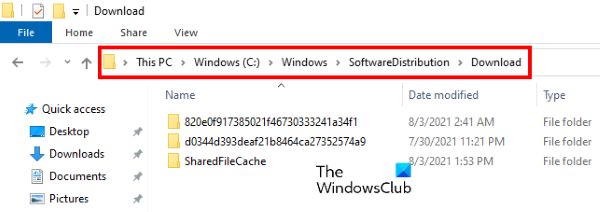
सॉफ़्टवेयर वितरण फ़ोल्डर(SoftwareDistribution folder) अस्थायी रूप से Windows अद्यतन(Windows Update) फ़ाइलें संग्रहीत करता है। यदि उनमें से कोई भी फ़ाइल दूषित है, तो आप इस Windows अद्यतन(Windows Update) त्रुटि 0x800700c1 समस्या का अनुभव कर सकते हैं। इसलिए(Hence) , इस त्रुटि को ठीक करने का एक विकल्प सॉफ़्टवेयर(SoftwareDistribution) वितरण फ़ोल्डर के अंदर स्थित डाउनलोड फ़ोल्डर में मौजूद सभी अस्थायी (Downloads)विंडोज अपडेट(Windows Update) आइटम को हटाना है । उसी के लिए कदम इस प्रकार हैं:
- सबसे पहले, आपको विंडोज अपडेट सर्विस(Windows Update Service) को रोकना होगा । इसके लिए विंडोज 10 के सर्च बॉक्स में services टाइप करें
- एंटर(Enter) कुंजी दबाएं । इससे सर्विसेज(Services) ऐप विंडो खुल जाएगी
- (Scroll)विंडोज अपडेट(Windows Update) सेवा को खोजने के लिए उपलब्ध सेवाओं की सूची को नीचे स्क्रॉल करें । एक बार जब आप इसे ढूंढ लें, तो उस पर राइट-क्लिक करें
- स्टॉप(Stop) विकल्प का उपयोग करें
- अब, सी ड्राइव तक पहुंचें या जहां आपने विंडोज स्थापित किया है
- विंडोज(Windows) फोल्डर खोलें
- सॉफ्टवेयर(SoftwareDistribution) वितरण फ़ोल्डर खोलें
- सॉफ़्टवेयर(SoftwareDistribution) वितरण फ़ोल्डर के अंतर्गत मौजूद डाउनलोड(Downloads) फ़ोल्डर तक पहुँचें
- (Select)डाउनलोड(Downloads) फ़ोल्डर में उपलब्ध सभी फाइलों और फ़ोल्डरों का चयन करें
- हटाएं(Delete) कुंजी दबाएं
- सेवा ऐप खोलें
- (Right-click)Windows अद्यतन(Windows Update) सेवा पर राइट-क्लिक करें
- प्रारंभ(Start) विकल्प का उपयोग करें।
यह आपको विंडोज अपडेट(Windows Update) को डाउनलोड और इंस्टॉल करने में मदद कर सकता है ।
3] विंडोज इंस्टालर(Windows Installer) सेवा के स्टार्टअप प्रकार को स्वचालित में (Automatic)बदलें(Change)
विंडोज इंस्टालर(Windows Installer) सेवा के स्टार्टअप प्रकार को स्वचालित(Automatic) में बदलें और देखें कि क्या यह मदद करता है। हमने नीचे उसी के लिए निर्देश सूचीबद्ध किए हैं:
- सर्च बॉक्स में services टाइप करें
- सर्विसेज ऐप खोलने के लिए एंटर(Enter) की दबाएं
- (Scroll)Windows इंस्टालर(Windows Installer) सेवा खोजने के लिए सेवा(Services) ऐप में उपलब्ध सेवाओं की सूची को नीचे स्क्रॉल करें
- (Double-click)Windows इंस्टालर(Windows Installer) सेवा पर डबल-क्लिक करें और इसकी गुण विंडो खुल जाएगी
- सेवा बंद होने पर स्टार्ट(Start) बटन दबाएं
- स्टार्टअप प्रकार(Startup type) ड्रॉप-डाउन मेनू में उपलब्ध स्वचालित(Automatic) विकल्प का चयन करें (यदि विकल्प धूसर नहीं है)
- ओके(OK) बटन पर क्लिक करें।
4] मीडिया क्रिएशन(Media Creation) टूल के जरिए विंडोज अपडेट इंस्टॉल करें(Install Windows Update)
आप मीडिया क्रिएशन टूल का उपयोग करके अपने कंप्यूटर को अपग्रेड(upgrade your computer using the Media Creation tool) करने का भी प्रयास कर सकते हैं । यह माइक्रोसॉफ्ट कॉर्पोरेशन(Microsoft Corporation) द्वारा विकसित एक शक्तिशाली उपकरण है जिसका उपयोग उपयोगकर्ता अपने कंप्यूटर को नवीनतम उपलब्ध संस्करण में अपग्रेड करने या Windows 11/10 के लिए इंस्टॉलेशन मीडिया बनाने के लिए कर सकते हैं ।
उम्मीद है ये मदद करेगा।
मैं विंडोज अपडेट त्रुटियों को कैसे ठीक करूं?
जैसा कि हमने इस लेख में पहले उल्लेख किया है, विंडोज अपडेट(Windows Update) त्रुटियां कई कारणों से होती हैं। कभी-कभी, कमजोर या उतार-चढ़ाव वाले वाईफाई सिग्नल के कारण भी अपडेट विफल हो जाते हैं। कारण जो भी हो, आप Windows अद्यतन त्रुटियों(fix Windows Update errors) को ठीक करने के लिए कुछ सामान्य तरीके आज़मा सकते हैं ।
मैं विंडोज अपडेट(Windows Update) घटकों को कैसे रीसेट करूं ?
विंडोज अपडेट घटक (Windows Update)विंडोज(Windows Update) अपडेट का अनिवार्य हिस्सा हैं । जब ये घटक दूषित हो जाते हैं (किसी भी कारण से), तो आपको विंडोज़(Windows) को अपडेट करने का प्रयास करते समय कई त्रुटियां प्राप्त हो सकती हैं । ऐसी स्थिति में, आप Windows अद्यतन घटकों को डिफ़ॉल्ट पर रीसेट करके (resetting the Windows Update components)Windows अद्यतन(Windows Update) त्रुटियों को ठीक कर सकते हैं।
Related posts
विंडोज अपडेट एरर कोड 80244010 को कैसे ठीक करें
Windows अद्यतन त्रुटि कोड 800F0A13 को ठीक करें
Windows सर्वर अद्यतन सेवा त्रुटि कोड 0x80072EE6 ठीक करें
Windows अद्यतन त्रुटि कोड को ठीक करें 0xd0000034
Windows अद्यतन त्रुटि कोड को ठीक करें 8024a112
विंडोज अपडेट त्रुटि को कैसे ठीक करें 0xc1900201
Windows अद्यतन त्रुटि को ठीक करें 0x80248014
विंडोज अपडेट एरर कोड 643 को कैसे ठीक करें - .NET Framework
विंडोज अपग्रेड एरर कोड 0xe06d7363 . को ठीक करें
Windows अद्यतन त्रुटि कोड 0x8024004a के साथ स्थापित करने में विफल रहा
Windows 10 अद्यतन त्रुटि कोड 0x80d02002 को ठीक करें
Windows 10 अद्यतन सहायक पर त्रुटि 0x80072efe ठीक करें
Windows अद्यतन त्रुटि को ठीक करें 0x80070659
Windows 11/10 . पर Windows अद्यतन त्रुटि 0x800f0989 ठीक करें
Windows 10 पर Windows अद्यतन त्रुटि 0x80246010 ठीक करें
फ़ीचर अपडेट स्थापित करते समय विंडोज 10 अपडेट त्रुटि 0xc1900104 को ठीक करें
विंडोज 10 पर विंडोज अपडेट एरर कोड C80003F3 को कैसे ठीक करें
Windows अद्यतन त्रुटि को ठीक करें 0x800F0922
Windows अद्यतन त्रुटि को ठीक करें 0x80070005
Windows अद्यतन त्रुटि को ठीक करें 0x8007010b
